Ten artykuł został przetłumaczony przy użyciu narzędzia do tłumaczenia maszynowego.
Jak mogę kontrolować prywatność moich zsynchronizowanych wydarzeń za pomocą synchronizacji kalendarza?
Aby zapewnić Ci większą elastyczność i prywatność, możesz ograniczyć widoczność prywatnych wydarzeń zsynchronizowanych z zewnętrznych kalendarzy (Google i Microsoft) w Pipedrive.
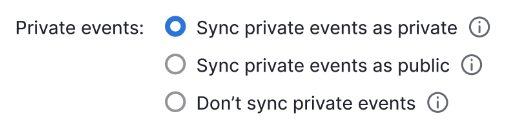
Synchronizuj prywatne wydarzenia jako prywatne
Jeśli wybierzesz “Synchronizuj prywatne wydarzenia jako prywatne”, wszystkie prywatne wydarzenia utworzone w Twoim zewnętrznym kalendarzu po zmianie tego ustawienia będą wyświetlane jako Prywatne w kalendarzu Pipedrive dla wszystkich użytkowników.
Zabezpiecza to poufność informacji w wydarzeniu.
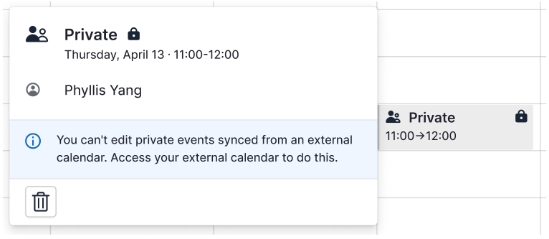
Możesz tylko modyfikować szczegóły prywatnego wydarzenia w Twoim zewnętrznym kalendarzu. Jeśli zmodyfikujesz prywatne wydarzenie, które zostało zsynchronizowane przed zmianą tego ustawienia, to wydarzenie zacznie się pojawiać jako prywatne w Pipedrive.
Możesz usuwać prywatne wydarzenia bezpośrednio z Pipedrive. Zalecamy podwójne sprawdzenie w zewnętrznym kalendarzu przed usunięciem wydarzenia, ponieważ ta akcja nie może zostać cofnięta.
Synchronizuj prywatne wydarzenia jako publiczne
Jeśli zaznaczysz „Synchronizuj prywatne wydarzenia jako publiczne”, to wszystkie prywatne wydarzenia utworzone w Twoim zewnętrznym kalendarzu po zmianie tego ustawienia będą widoczne jako publiczne lub zwykłe aktywności w kalendarzu Pipedrive dla wszystkich użytkowników.
Nie synchronizuj prywatnych wydarzeń
Jeśli wybierzesz „Nie synchronizuj prywatnych wydarzeń”, wszystkie prywatne wydarzenia utworzone w Twoim zewnętrznym kalendarzu po zmianie tego ustawienia nie zostaną zsynchronizowane z Pipedrive.
Co dzieje się z ustawieniami prywatności moich wydarzeń, jeśli zatrzymam i ponownie połączę synchronizację kalendarza?
Pipedrive uznaje ustawienia prywatności zewnętrznych wydarzeń kalendarza za źródło prawdy.
Jeśli stworzyłeś aktywności między momentami zatrzymania i ponownego połączenia synchronizacji kalendarza z „Synchronizuj prywatne wydarzenia jako publiczne”, Pipedrive zaktualizuje wszystkie wydarzenia utworzone w tym okresie, aby odzwierciedlały ustawienia prywatności w twoim kalendarzu Google'a lub Microsoftu.
Kalendarz Google
Kalendarz Google ma ustawienie o nazwie “Domyślna widoczność”, które polega na ustawieniu dotyczącym wszystkich wydarzeń.
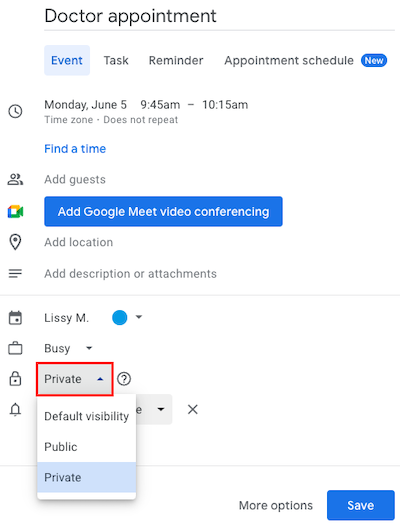
Możesz zmienić domyślną widoczność na stronie ustawień konkretnego kalendarza pod ”Uprawnienia dostępu do wydarzeń”. Dowiedz się więcej o ustawieniach prywatności w Kalendarzu Google w tym artykule.
Czy ten artykuł był pomocny?
Tak
Nie